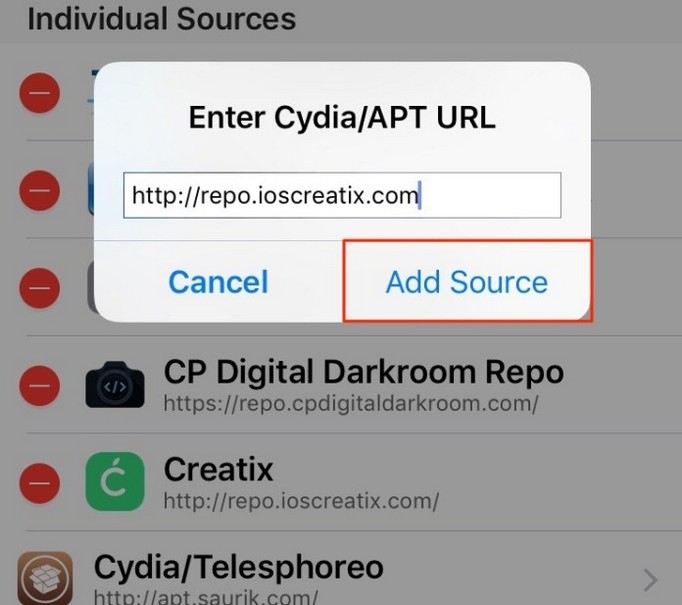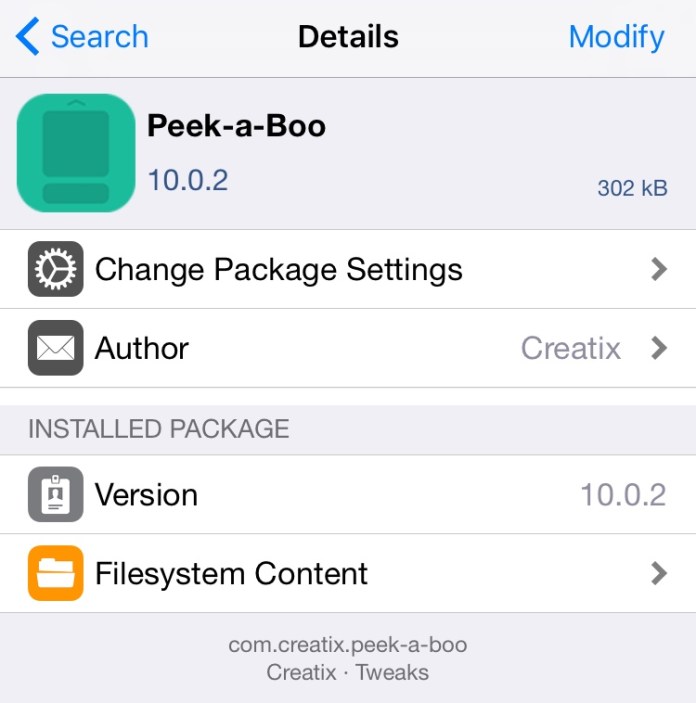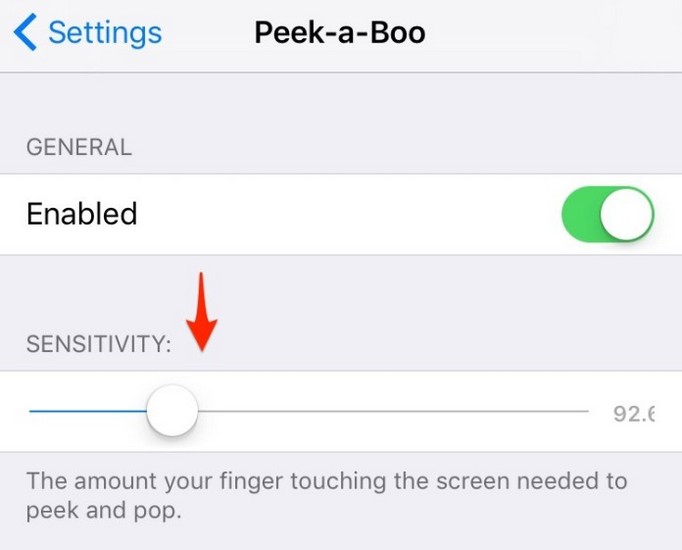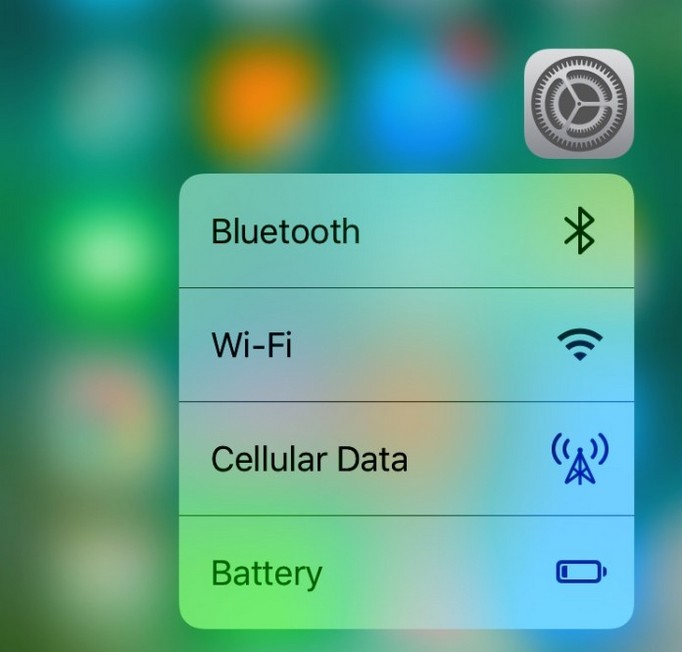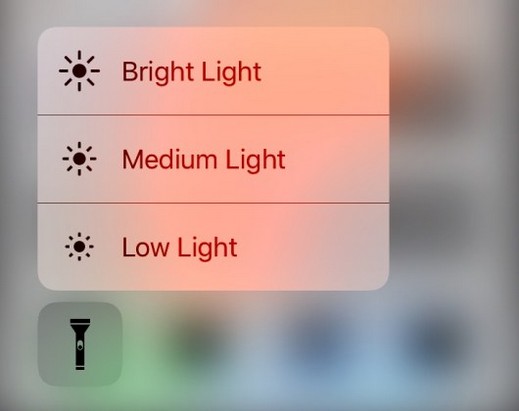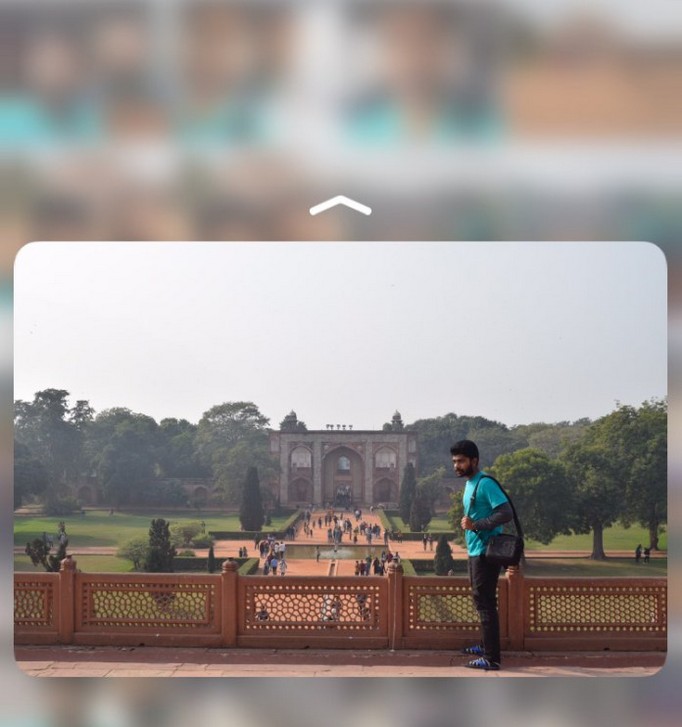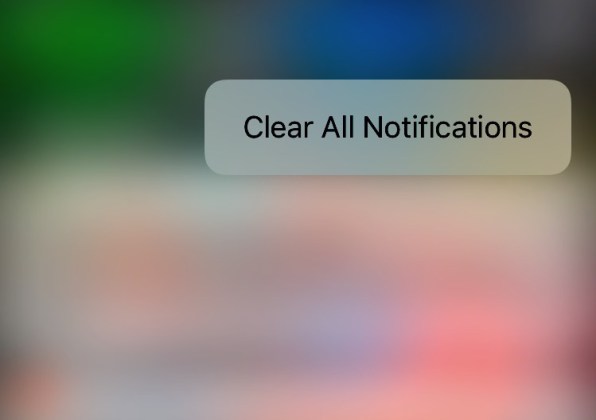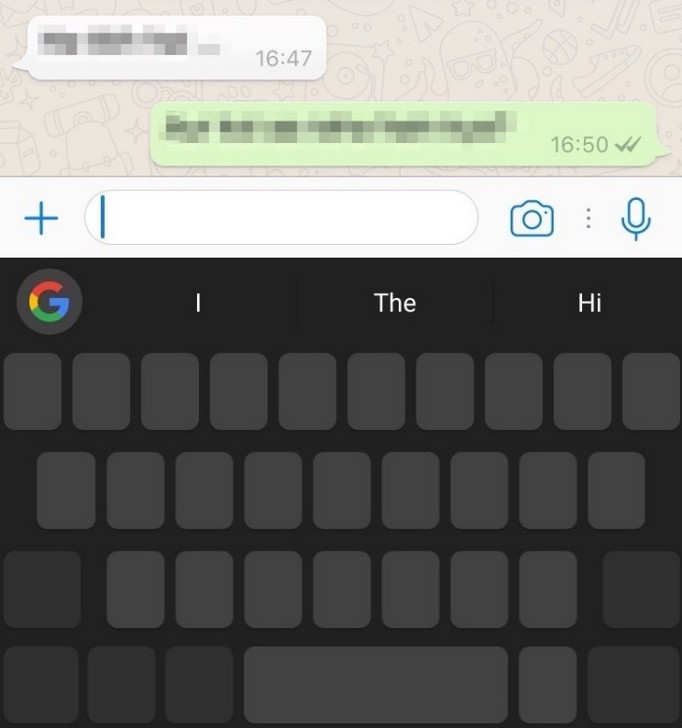Apple presentó 3D Touch, una nueva pantalla sensible al tacto que, mediante la detección de la presión, permite a los usuarios de iPhone 6s interactuar con la pantalla de formas totalmente novedosas. Apple ha promocionado 3D Touch como la característica principal del modelo 6s de iPhone pero lo cierto es que haciendo Jailbreak a nuestro dispositivo y a través de ciertas modificaciones podemos obtener la funcionalidad 3D Touch en versiones anteriores de iPhone, incluyendo el 6, 6 Plus y el iPhone 5s.
Antes de comenzar, diremos que este procedimiento requiere que hayas hecho Jaikbreak a iOS. Si estás utilizando iOs 10.2, puedes consultar nuestra guía para hacer Jailbreak a iOS 10.2. Si acabas de liberar tu dispositivo y necesitas ayuda para instalar ajustes de Cydia, puedes consultar nuestra guía para principiantes de Cydia.
Contenidos
Cómo obtener 3D Touch para versiones antiguas de iPhone
En esta ocasión utilizaremos una modificación para dispositivos con Jailbreak llamada «Peek-a-boo» desde una fuente personalizada. Si bien en Cydia existen muchas opciones, utilizaremos esta porque es la única compatible con las versiones de iOS 10.2 y superiores en el momento de la redacción de esta guía.
Nota: El repositorio de ioscreatix ya no está disponible. Actualmente es una página de malware, así que mucho cuidado.
Sigue estos pasos para instalar Peek-a-boo:
- Abre Cydia y dirígete a la pestaña «Fuentes (Sources)». Pulsa «Editar (Edit)» -> «Agregar (Add)».
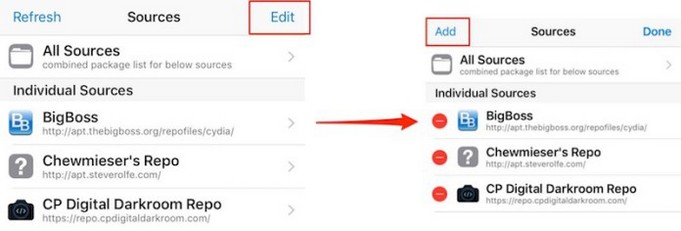
- Introduce «https://repo.packix.com/» (sin comillas) en el cuadro de diálogo que aparecerá y luego pulsa en «Agregar fuente (Add Source)».

- Tras agregar correctamente la fuente, abre nuevamente Cydia y haz clic en la pestaña «Buscar (Search)». Busca «Peek-a-Boo» y luego instala esta modificación para dispositivos con Jailbreak.

El escritorio (Springboard) de tu iPhone se reiniciará al cabo de unos instantes y listo, ya podrás usar 3D Touch en versiones antiguas de iOs, ya sea en tu iPhone o iPad. Si bien con estos pasos ya podrás comenzar a usar la función 3D Touch, te recomendamos que configures «Peek-a-boo» para asegurarte de que funciona correctamente.
Cómo configurar los ajustes de Peek-a-Boo
Ve a Configuración del sistema -> Peek-a-boo y establece el Control deslizante hacia en valor que deseas.
A mayor nivel de sensibilidad, mayor será la presión que deberás ejercer con los dedos para activar las funciones 3D Touch. En base a nuestra experiencia, Peek-a-boo funciona mejor al configurar la sensibilidad entre 80 y 110. Por supuesto, tienes la posibilidad de experimentar y ajustar la configuración en función de tu comodidad y el tamaño de tus dedos.
Peek and Pop se activa ejerciendo una mayor presión y fuerza, respectivamente en el iPhone 6s. Dado que los iPhone antiguos no poseen una pantalla sensible a la presión, para activar el peek necesitarás ejercer presión con varios dedos sobre la pantalla (algo que se puede ajustar en la sección «sensibilidad» de las opciones). De esta forma puedes incrementar la cantidad de dedos que deben presionar la pantalla para simular la acción «Pop».
Cuándo funcionará Peek-a-Boo y cuándo no
Peek-a-Boo replica muy bien la funcionalidad 3D Touch en versiones antiguas de iPhone. Puedes colocar los iconos 3D Touch en tu pantalla de inicio y realizar acciones rápidas compatibles con cualquier aplicación.
Peek-a-boo también funciona en el Centro de Control, en donde puedes dirigirte al icono de la linterna para regular su intensidad del mismo modo del que lo harías en la versión original de 3D Touch del iPhone 6s.
También funciona en las aplicaciones predeterminadas de Apple como «Fotos», permitiéndote visualizar rápidamente las imágenes.
También puedes previsualizar rápidamente enlaces en Safari, la App Store o la aplicación de Correo electrónico. Las aplicaciones de terceros con soporte 3D Touch tales como Twitter o Instagram también funcionan de maravilla.
Incluso puedes pulsar 3D Touch en el Centro de Notificaciones para hacer respuestas rápidas, así como también pulsar en el botón «Borrar todas las notificaciones», un privilegio del que sólo disfrutan los usuarios de iPhone 6s y otros modelos posteriores.
Sin embargo en algunos lugares Peek-a-boo parece no funcionar. En primer lugar, el 3D Touch parece no funcionar para animar algunos fondos de pantalla. Por otro lado, si hacemos 3D Touch en el teclado de Apple, este no se mostrará como un cursor.
Además, no se mostrará el Menú Multitarea en los iPhone haciendo 3D Touching en el lado izquierdo de la pantalla. Por supuesto, todo esto puede resultar insignificante teniendo en cuenta la cantidad de funciones 3D Touch que funcionan con Peek-a-Boo.
También te puede interesar: Cómo instalar Apps manualmente en iOS 10 sin Jailbreak
Utiliza 3D Touch iPhones antiguos con Jailbreak
Si tienes una versión anterior de iPhone liberada, no tienes ninguna excusa para no instalar Peek-a-Boo. Esta aplicación te permitirá añadir a tu teléfono las increíbles características 3D Touch sin adquirir un modelo más nuevo de iPhone.